Halaman ini berlaku untuk Apigee dan Apigee Hybrid.
Lihat dokumentasi
Apigee Edge.
![]()
Gabungkan kebijakan dan resource ke dalam alur bersama yang dapat Anda gunakan dari beberapa proxy API, dan bahkan dari alur bersama lainnya. Meskipun seperti proxy, alur bersama tidak memiliki endpoint. Kebijakan ini hanya dapat digunakan dari proxy API atau alur bersama yang berada dalam organisasi yang sama dengan alur bersama itu sendiri.
Dengan menangkap fungsi yang berguna di beberapa tempat dalam satu tempat, alur bersama membantu Anda memastikan konsistensi, mempersingkat waktu pengembangan, dan mengelola kode dengan lebih mudah.
Video berikut menunjukkan cara membuat dan men-debug alur bersama di UI Apigee.
Anda dapat memanggil alur bersama menggunakan kebijakan FlowCallout. Selain itu, dengan melampirkan alur bersama ke hook alur, Anda dapat membuat alur bersama dijalankan sebelum permintaan proxy atau target, atau setelah respons proxy atau target.
Untuk referensi kebijakan FlowCallout, lihat kebijakan FlowCallout. Untuk mengetahui informasi selengkapnya tentang
hook alur, lihat Melampirkan alur bersama
menggunakan hook alur.
Misalnya, bayangkan Anda memiliki area fungsi yang digunakan di beberapa tempat atau harus distandardisasi di seluruh API dalam organisasi Anda. Anda dapat memiliki alur bersama untuk setiap kategori, termasuk:
- Keamanan, dengan kode otorisasi menggunakan OAuth dan verifikasi kunci API, serta kode perlindungan dari ancaman.
- Logging, untuk membuat pesan error standar.
- Mediasi, untuk mentransformasi antara format pesan XML dan JSON.
Dalam ilustrasi berikut, dua proxy API melakukan panggilan keluar (dengan kebijakan FlowCallout) ke
shared flow untuk mengautentikasi permintaan pengguna yang masuk. AuthSharedFlow telah di-deploy secara terpisah ke organisasi sebelum proxy sehingga tersedia untuk mendukung permintaan dari proxy. Alur bersama dapat dikembangkan dan dikelola oleh tim yang bertanggung jawab atas kebijakan perusahaan secara luas, lalu digunakan dalam proxy oleh tim lini bisnis yang membuat aplikasi yang lebih khusus.
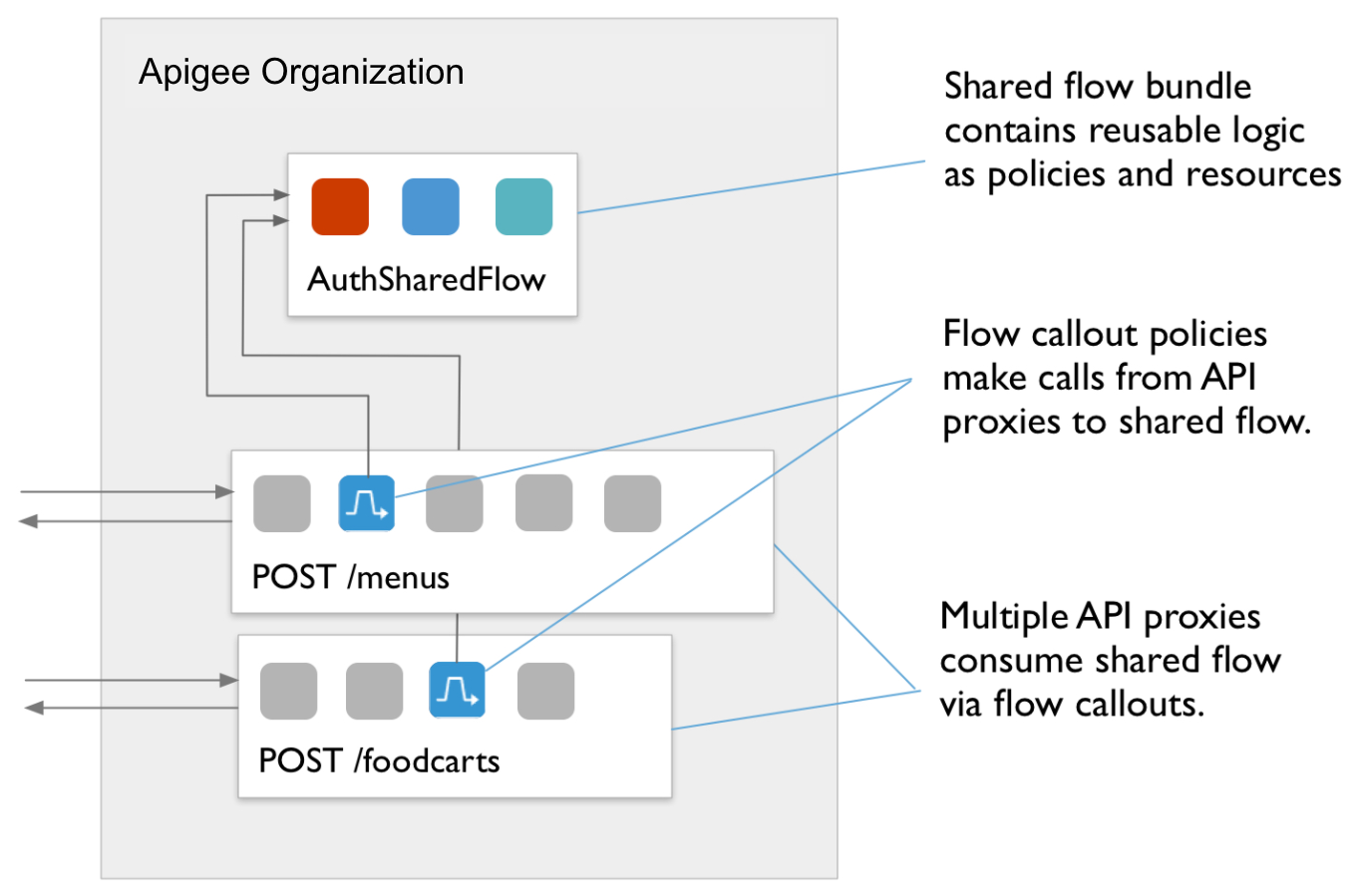
Mengembangkan alur bersama
Saat mengembangkan alur bersama, Anda harus selalu mengujinya dengan panggilan yang dikirim ke proxy API. Dengan kata lain, Anda tidak dapat mengirim permintaan langsung ke alur bersama seperti yang Anda lakukan pada proxy API. Sebagai gantinya, Anda mengirim permintaan ke proxy API yang, pada gilirannya, memanggil alur bersama.
Berikut langkah-langkah umum untuk mengembangkan alur bersama:
- Tentukan kumpulan fitur bersama yang harus ada.
Misalnya, Anda mungkin ingin menggabungkan fitur pengelolaan traffic, termasuk menekan lonjakan traffic. Dengan begitu, Anda dapat mengelola konfigurasinya di luar alur kerja penerapan logika lini bisnis.
-
Kembangkan alur bersama dengan menerapkan kebijakan dan resource pendukung, seperti yang Anda
lakukan saat mengembangkan proxy API.
Alur bersama adalah urutan langkah bersyarat. Jadi, mengembangkan satu proxy sama seperti mengembangkan proxy API. Anda dapat menyertakan kebijakan dan resource yang mungkin Anda sertakan dalam proxy.
Misalnya, sebagai bagian dari dukungan pengelolaan traffic, Anda dapat menerapkan kebijakan Penghentian Lonjakan untuk mengizinkan hanya 30 permintaan per detik, seperti dalam contoh berikut:
<SpikeArrest async="false" continueOnError="false" enabled="true" name="Spike-Arrest"> <DisplayName>Spike Arrest</DisplayName> <Properties/> <Identifier ref="request.header.some-header-name"/> <MessageWeight ref="request.header.weight"/> <Rate>30ps</Rate> </SpikeArrest>Kemudian, ke alur bersama untuk pengelolaan traffic, Anda dapat melampirkan kebijakan Spike Arrest sebagai langkah. Kebijakan akan dijalankan untuk setiap proxy API yang memanggil alur bersama.
<SharedFlow name="default"> <Step> <Name>Spike-Arrest</Name> </Step> </SharedFlow>Untuk mengetahui informasi tentang cara memulai alur bersama di konsol pengelolaan, lihat Membuat alur bersama di UI Apigee.
Seperti proxy API, Anda dapat mengimpor file zip yang berisi artefak sumber alur bersama menggunakan Create shared flow API. Berikut ini mengilustrasikan cara mengimpor alur bersama dengan Apigee API:
curl "https://apigee.googleapis.com/v1/organizations/$ORG/sharedflows?action=import&name=mySharedFlow" \ -X POST \ -F "file=@sharedflow.zip" \ -H "Authorization: Bearer $TOKEN"
Dengan
$TOKENditetapkan ke token akses OAuth 2.0 Anda, seperti yang dijelaskan dalam Mendapatkan token akses OAuth 2.0. Untuk mengetahui informasi tentang opsicurlyang digunakan dalam contoh ini, lihat Menggunakan curl. Untuk mengetahui deskripsi variabel lingkungan yang dapat Anda gunakan, lihat Menetapkan variabel lingkungan untuk permintaan API Apigee. -
Deploy alur bersama ke lingkungan sebelum men-deploy proxy atau alur bersama
yang akan menggunakannya. Anda men-deploy alur bersama dengan cara yang sama seperti men-deploy proxy API. (Untuk
mengetahui informasi selengkapnya, lihat Ringkasan
deployment.)
Alur bersama harus berada di organisasi yang sama dan di-deploy ke lingkungan yang sama dengan proxy API dan alur bersama lainnya yang menggunakannya. Men-deploy alur bersama sebelum proxy memungkinkan untuk menyelesaikan dependensi proxy pada alur bersama pada waktu deployment.
Anda dapat men-deploy alur bersama dengan panggilan API Apigee seperti berikut:
curl https://apigee.googleapis.com/v1/organizations/$ORG/environments/$ENV/sharedflows/$SHAREDFLOW/revisions/$REV/deployments \ -X POST \ -H "Authorization: Bearer $TOKEN"
Mirip dengan proxy API, semua deployment alur bersama yang berhasil ke Apigee adalah deployment tanpa periode nonaktif.
-
Kembangkan proxy API yang menggunakan sehingga dapat memanggil alur bersama sebagai bagian dari
alur sendiri.
Dari proxy API, Anda memanggil alur bersama dengan kebijakan FlowCallout. (Anda juga dapat melampirkan alur bersama ke proxy menggunakan flow hook.)
Untuk menggunakan alur bersama, Anda menambahkan kebijakan
FlowCalloutke proxy atau alur bersama yang akan menggunakannya. Seperti kebijakan Info Layanan, yang digunakan untuk memanggil layanan lain,FlowCalloutmemanggil alur bersama. Proxy API yang menggunakan harus di-deploy setelah alur bersama dan ke lingkungan yang sama dengan alur bersama. Alur bersama harus ada saat Anda ingin menguji panggilan ke alur tersebut menggunakan kebijakanFlowCallout.Dalam kode berikut, kebijakan
FlowCalloutmemanggil alur bersama yang disebuttraffic-management-shared.<FlowCallout async="false" continueOnError="false" enabled="true" name="Traffic-Management-Flow-Callout"> <DisplayName>Traffic Management FlowCallout</DisplayName> <Properties/> <SharedFlowBundle>traffic-management-shared</SharedFlowBundle> </FlowCallout>Untuk mengetahui informasi selengkapnya, lihat Memanggil alur bersama dari proxy API atau alur bersama
- Deploy proxy API yang menggunakan untuk mulai menggunakan alur bersama. (Untuk mengetahui informasi selengkapnya tentang deployment secara umum, lihat Ringkasan deployment.)
-
Kembangkan secara berulang dengan men-debug, seperti yang Anda lakukan dengan proxy API.
Seperti proxy API, Anda mengembangkan alur bersama dengan memanggil dan men-debug secara berulang hingga Anda mendapatkan logika yang diinginkan. Dalam hal ini, karena alur bersama tidak berjalan dengan sendirinya, Anda memanggil endpoint proxy dan men-debug proxy.
Sebelum memulai langkah-langkah berikut, pastikan alur bersama dan proxy API yang memanggilnya dengan kebijakan
FlowCalloutberada di organisasi yang sama dan di-deploy ke lingkungan yang sama.Apigee di Konsol Cloud
- Di tab Debug proxy API, mulai debug proxy API.
- Kirim permintaan ke endpoint proxy di proxy API. Alur dari endpoint harus
mencakup kebijakan
FlowCalloutyang memanggil alur bersama. - Di tab Debug, periksa alur dari proxy API ke alur bersama. (Untuk mengetahui informasi selengkapnya tentang proses debug, lihat Alat debug.)
Apigee Klasik
- Pada tab Trace proxy API, mulai lacak proxy API.
- Kirim permintaan ke endpoint proxy di proxy API. Alur dari endpoint harus
mencakup kebijakan
FlowCalloutyang memanggil alur bersama. - Di tab Trace, periksa alur dari proxy API ke alur bersama.
Perhatikan bahwa dalam pelacakan, alur bersama ditampilkan sebagai serangkaian langkah atau kebijakan yang berada dalam kotak abu-abu. Ikon yang mewakili kebijakan
FlowCalloutmendahului alur bersama. (Untuk mengetahui informasi selengkapnya tentang pelacakan, lihat Alat debug.)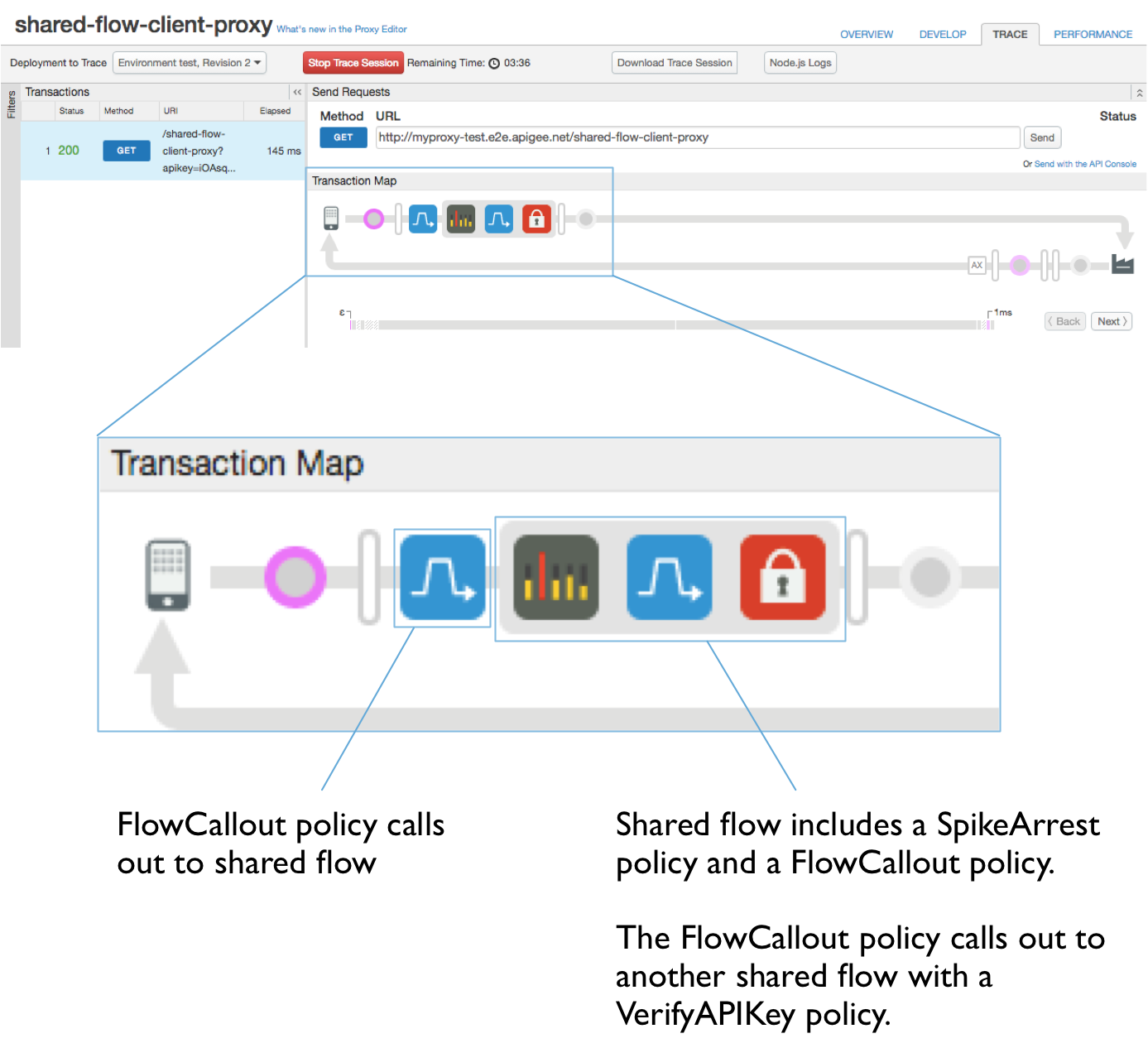
Membuat alur bersama di UI Apigee
Saat menggunakan Apigee API untuk membuat shared flow, Anda dapat membuatnya dari awal atau dengan mengimpor sumber flow yang ada sebagai file ZIP paket flow.
Akses halaman Shared Flows, seperti yang dijelaskan di bawah. Di halaman Alur Bersama, Anda dapat melihat daftar alur bersama dalam organisasi, dan mengedit atau menghapus alur dalam daftar.
Untuk membuat alur bersama di UI Apigee:
Apigee di Konsol Cloud
Di konsol Google Cloud , buka halaman Proxy development > Shared flows.
-
Pilih organisasi yang berisi alur bersama Anda. Lihat
Beralih antar-organisasi
Anda.
Alur bersama akan tersedia untuk semua proxy API dan alur bersama yang di-deploy ke lingkungan dari organisasi ini. Aplikasi tidak akan tersedia dari luar organisasi ini.
-
Membuat atau mengupload alur bersama:
-
Klik Buat untuk membuat alur baru dari awal. Anda akan dapat mengonfigurasi kebijakan dan resource sebagai
langkah dalam alur.
Dialog Create a Shared Flow akan ditampilkan.
-
Masukkan nama alur bersama.
Nama ini akan digunakan oleh proxy API dan alur bersama lainnya untuk mereferensikan alur bersama ini. Nama harus deskriptif bagi developer yang menggunakan alur.
- Masukkan deskripsi untuk memberikan informasi selengkapnya tentang fungsi alur.
- Jika organisasi Anda telah mengaktifkan Apigee Spaces, Anda dapat mengaitkan alur bersama dengan Ruang yang dipilih dari daftar opsi yang tersedia. Untuk mengetahui informasi selengkapnya, lihat Ringkasan Ruang Apigee.
-
Klik Buat.
Alur bersama dibuat.
- Selanjutnya, Anda dapat mengembangkan fitur alur bersama dan men-deploy-nya ke lingkungan yang diinginkan.
-
Masukkan nama alur bersama.
- Klik Upload paket untuk membuat alur bersama dari sumber yang ada dengan mengupload paket alur.
Paket alur bersama berisi artefak sumber alur bersama. Misalnya, jika Anda mendownload alur bersama dari konsol Apigee, Anda akan memiliki file zip dengan paket alur.
Dialog Create a Shared Flow akan ditampilkan.
- Pilih file zip yang berisi artefak yang Anda inginkan dalam alur baru.
- Klik Buka.
-
Masukkan nama untuk alur bersama yang diimpor.
Nama ini akan menjadi nama yang digunakan proxy API dan alur bersama lainnya untuk mereferensikan alur bersama ini. Nama harus deskriptif bagi developer yang menggunakan alur.
-
Klik Buat.
Alur bersama dibuat dari paket.
- Selanjutnya, Anda dapat mengembangkan fitur alur bersama dan men-deploy-nya ke lingkungan yang diinginkan.
-
Klik Buat untuk membuat alur baru dari awal. Anda akan dapat mengonfigurasi kebijakan dan resource sebagai
langkah dalam alur.
Apigee Klasik
- Login ke UI Apigee.
-
Pilih organisasi yang berisi alur bersama Anda. Lihat
Beralih antar-organisasi
Anda.
Alur bersama akan tersedia untuk semua proxy API dan alur bersama yang di-deploy ke lingkungan dari organisasi ini. Aplikasi tidak akan tersedia dari luar organisasi ini.
- Pilih Develop > Shared Flows di menu navigasi sebelah kiri.
-
Membuat atau mengupload alur bersama:
-
Klik Buat Baru untuk membuat alur baru dari awal. Anda akan dapat mengonfigurasi kebijakan dan resource sebagai
langkah dalam alur.
Dialog Create a Shared Flow akan ditampilkan.
-
Masukkan nama alur bersama.
Nama ini akan digunakan oleh proxy API dan alur bersama lainnya untuk mereferensikan alur bersama ini. Nama harus deskriptif bagi developer yang menggunakan alur.
- Masukkan deskripsi untuk memberikan informasi selengkapnya tentang fungsi alur.
- Jika organisasi Anda telah mengaktifkan Apigee Spaces, Anda dapat mengaitkan alur bersama dengan Ruang yang dipilih dari daftar opsi yang tersedia. Untuk mengetahui informasi selengkapnya, lihat Ringkasan Ruang Apigee.
-
Klik Buat.
Alur bersama dibuat.
- Selanjutnya, Anda dapat mengembangkan fitur alur bersama dan men-deploy-nya ke lingkungan yang diinginkan.
-
Masukkan nama alur bersama.
- Klik Upload paket untuk membuat alur bersama dari sumber yang ada dengan mengupload paket alur.
Paket alur bersama berisi artefak sumber alur bersama. Misalnya, jika Anda mendownload alur bersama dari UI Apigee, Anda akan mendapatkan file zip dengan paket alur.
Dialog Create a Shared Flow akan ditampilkan.
- Pilih file zip yang berisi artefak yang Anda inginkan dalam alur baru.
- Klik Buka.
-
Masukkan nama untuk alur bersama yang diimpor.
Nama ini akan menjadi nama yang digunakan proxy API dan alur bersama lainnya untuk mereferensikan alur bersama ini. Nama harus deskriptif bagi developer yang menggunakan alur.
-
Klik Buat.
Alur bersama dibuat dari paket.
- Selanjutnya, Anda dapat mengembangkan fitur alur bersama dan men-deploy-nya ke lingkungan yang diinginkan.
-
Klik Buat Baru untuk membuat alur baru dari awal. Anda akan dapat mengonfigurasi kebijakan dan resource sebagai
langkah dalam alur.
Memanggil alur bersama dari proxy API atau alur bersama
Anda dapat memanggil alur bersama dari proxy atau dari alur bersama lain menggunakan kebijakan FlowCallout.
Apigee di Konsol Cloud
- Lakukan salah satu tindakan berikut:
Di konsol Google Cloud , buka halaman Proxy development > API proxies.
Di konsol Google Cloud , buka halaman Proxy development > Shared flows.
- Klik tab Mengembangkan.
- Di panel navigasi, di samping Kebijakan, klik .
- Dalam daftar kebijakan, di bagian Ekstensi, pilih FlowCallout.
- Masukkan nama tampilan dan nama (ID unik), lalu pilih alur bersama yang akan dipanggil oleh kebijakan ini.
- Klik Buat.
- Klik di samping Simpan, lalu klik Simpan sebagai revisi baru.
Apigee Klasik
- Di UI Apigee, buka proxy API atau alur bersama yang ingin Anda gunakan untuk memanggil alur bersama.
- Klik tab Mengembangkan.
- Di Navigator, di samping Kebijakan, klik +.
- Dalam daftar kebijakan, di bagian Ekstensi, klik FlowCallout.
- Masukkan nama tampilan dan nama (ID unik), lalu pilih alur bersama yang akan dipanggil oleh kebijakan ini.
- Klik Tambahkan.
Lihat juga
Menautkan proxy API bersama-sama

